今天小编分享一下win10系统搜索功能找不到想要的文件问题的处理方法,在操作win10电脑的过程中常常不知道怎么去解决win10系统搜索功能找不到想要的文件的问题,有什么好的方法去处理win10系统搜索功能找不到想要的文件呢?今天本站小编教您怎么处理此问题,其实只需要按下“win+R”呼出运行,输入“regedit”后按下回车键打开“注册表编辑器”;在注册表中依次展开“HKEY_LoCAL_MACHinE\sYsTEM\CurrentControlset\Control\Contentindex”;就可以完美解决了。下面就由小编给你们具体详解win10系统搜索功能找不到想要的文件的图文步骤:
1、按下“win+R”呼出运行,输入“regedit”后按下回车键打开“注册表编辑器”;
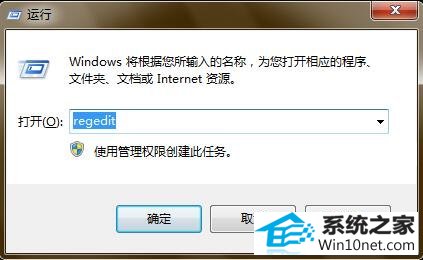
2、在注册表中依次展开“HKEY_LoCAL_MACHinE\sYsTEM\CurrentControlset\Control\Contentindex”;

3、点击 在窗口右侧,单击右键,点击“新建”,选择“dwoRd(32-位)值“,把该值命名为”FilterFileswithUnknownExtensions“;
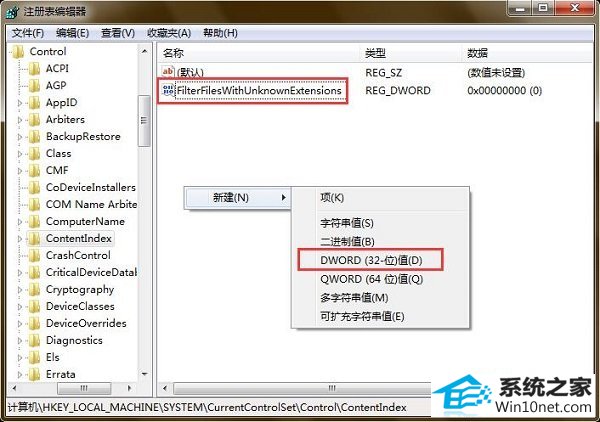
4、双击打开”FilterFileswithUnknownExtensions“,将里面的”数值数据“修改为”1“,点击确定,重启计算机就可以解决该问题。
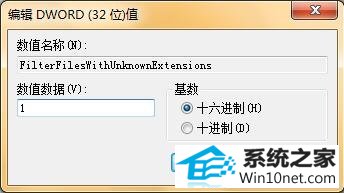
东芝u盘启动盘制作工具 大番薯win10系统下载 笔记本重装系统 橙子重装系统 洋葱头u盘启动盘制作工具 悟空u盘装系统 好用win7系统下载 通用装机大师 系统城u盘装系统 系统兔系统 雨木风林u盘启动盘制作工具 win10装机管家 深度装机助手 雨木风林win8系统下载 深度装机管家 闪兔系统 小熊win10系统下载 系统基地重装系统 云净win10系统下载 电脑公司重装系统